
Innehållsförteckning:
- Författare John Day [email protected].
- Public 2024-01-30 12:44.
- Senast ändrad 2025-01-23 15:11.

Tenia dos Arduinos Nano -kompatibla datorer, uno no lo reconocía la PC och solo encendía el LED de POWER, no conectaba con el puerto USB de ninguna manera. El otro se calienta demasiado.
buscando el segundo para usar el regulador de 3.3v para otro proyecto encontré como solucionar el problema del primero.
Steg 1: Comprueba Que Tu Arduino No Se Caliente Al Conectarlo Con USB
Esto es importante para saber si existe un daño físico de importancia borgmästare, ya que de estar dañado
- Mikroprocessor
- Regulador de voltaje
- IC -seriell en USB
La única solución sera el reemplazo del dispositivo SMD por otro.
En mi caso no tiene daño físico synlig y tampoco se calienta, solo parece estar atrapado en un loop de reinicio infinito o no terminar de arrancar ni el microprocesador ni el IC serial a USB ya que no se detecta en ninguna PC.
Om du har en upplösning kan du uppleva problem med problem och du kan inte behöva någon del av funktionen.
Steg 2: Verifica El Voltaje De Entrada En El Conector USB

En este caso el voltaje que ingresa a la placa Arduino por medio de la conexión USB es la adecuada, sin embargo en algún punto este voltaje se atenúa hasta llegar a 1.6v - 1.9v en el pin 5v
Steg 3: Comprueba Los Voltajes De Salida

En mi caso, el Arduino Nano compatible solo entregaba 1.6v - 1.9v en el pin de +5va su vez el pin de 3.3v mostraba el mismo valor de voltaje.
Al no superar el voltaje establecido por diseño en el pin "3v3" y no mostrar calentamiento el regulador, descarté algún daño en este, al igual que en los demás circuitos integrados.
si en tu caso los voltajes son mayores a 3.3v o un valor aproximado tolerable en el pin "3v3" es muy probable que el regulador este dañado y que este tutorial no te funcione.
Steg 4: Realiza Un Puente Y Comprueba El Funcionamiento



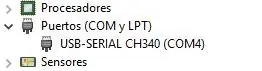
Crea un puente eléctrico entre +5v del conector USB hacia Vin. te recomiendo utilizar cable de de un extremo macho y el otro extremo hembra para que te sea mas fácil.
Om du har problem med mig kan du göra det, och du kan inte hitta några funktioner för Arduino de nuevo och ser reconocido por el Administrador de dispositivos de Windows.
Puedes grabar el ejemplo "Blink" av Arduino IDE och comprobar el correcto funcionamiento de tu placa
Steg 5: Solución Final
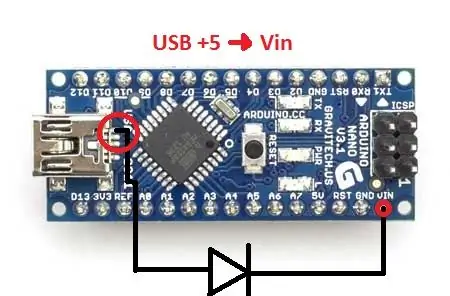
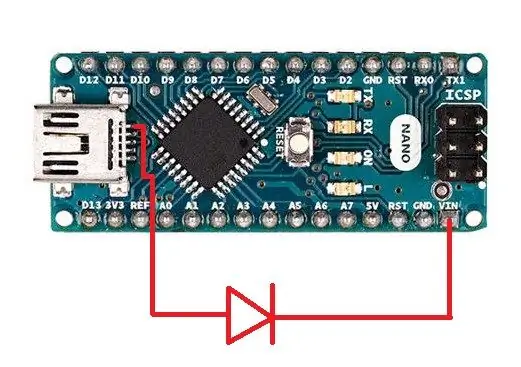

Deberás crear un puente permanentente soldando cable de auriculares o alambre esmaltado / magneto, teniendo en cuenta que deberás colocar un Diodo como forma de protección al puerto USB, esto con el fin de evitar voltajes o corrientes de retorno al puerto USB de tu computadora, causado por una mala conexión o mal funcionamiento de un circuito con fuente externa que se este manipulando en el momento.
Rekommenderad:
Arduino Nano till Arduino Uno Adapter: 6 steg (med bilder)

Arduino Nano till Arduino Uno Adapter: Arduino Nano är en trevlig, liten och billig medlem i Arduino -familjen. Det är baserat på Atmega328 -chipet, det som gör det lika kraftfullt som det största hans bror Arduino Uno, men det kan fås för mindre pengar. I Ebay kan nu kinesiska versioner
Arduino Car Reverse Parking Alert System - Steg för steg: 4 steg

Arduino Car Reverse Parking Alert System | Steg för steg: I det här projektet kommer jag att utforma en enkel Arduino Car Reverse Parking Sensor Circuit med Arduino UNO och HC-SR04 Ultrasonic Sensor. Detta Arduino -baserade bilomvändningsvarningssystem kan användas för autonom navigering, robotavstånd och andra
Akustisk levitation med Arduino Uno Steg-för-steg (8-steg): 8 steg

Akustisk levitation med Arduino Uno Steg-för-steg (8-steg): ultraljudsgivare L298N Dc kvinnlig adapter strömförsörjning med en manlig DC-pin Arduino UNOBreadboardHur det fungerar: Först laddar du upp kod till Arduino Uno (det är en mikrokontroller utrustad med digital och analoga portar för att konvertera kod (C ++)
¿Cómo Usar Un Servomotor Lego Como Generador ?: 6 steg

¿Cómo Usar Un Servomotor Lego Como Generador ?: En este peque ñ o tutorial veremos como usar un motor lego como un generator
RC -spårad robot med Arduino - Steg för steg: 3 steg

RC -spårad robot med Arduino - Steg för steg: Hej killar, jag är tillbaka med ett annat häftigt robotchassi från BangGood. Hoppas att du har gått igenom våra tidigare projekt - Spinel Crux V1 - Gesture Controlled Robot, Spinel Crux L2 - Arduino Pick and Place Robot med Robotic Arms och The Badland Braw
